excel筛选重复项只留一个 数据去重保留唯一值方法
发布时间:2025-05-07 编辑:游乐网
在excel中筛选重复项并保留唯一值可以通过三种方法实现:1.使用“删除重复项”功能:选择数据范围,点击“数据”选项卡下的“删除重复项”,选择列并执行删除,保留第一次出现的记录。2.使用高级筛选:添加辅助列标记重复项,筛选出辅助列值为1的行,并复制到新区域。3.使用vba宏:编写并运行宏代码删除指定列的重复项,保留第一次出现的记录。
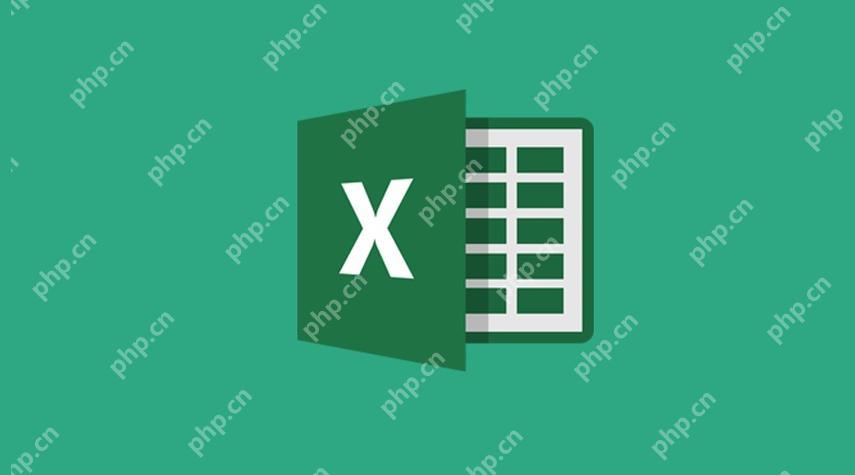
在Excel中筛选重复项并只保留一个值是一种常见的需求,尤其在处理大量数据时。最直接的方法是使用Excel内置的“删除重复项”功能,但如果你希望保留第一个出现的重复项,而删除其余的,可以通过以下步骤来实现。
如何在Excel中使用“删除重复项”功能保留唯一值Excel的“删除重复项”功能可以帮助你快速去除重复的数据,但默认情况下,它会保留第一次出现的重复项。如果你想确保只保留一个唯一的记录,可以按照以下步骤操作:
选择数据范围:首先,选中你要处理的数据范围。如果是整个工作表,可以点击左上角的三角形选择所有单元格。
打开“删除重复项”对话框:在“数据”选项卡下,点击“删除重复项”按钮。
选择列:在弹出的对话框中,选择你要检查重复项的列。如果你希望基于多个列来判定重复,可以同时勾选多个列。
执行删除:点击“确定”按钮,Excel会自动删除重复项,并只保留第一次出现的记录。
如何通过高级筛选保留唯一值如果你需要更灵活的筛选方式,可以使用Excel的高级筛选功能。高级筛选允许你根据复杂的条件来筛选数据,包括保留唯一值:
设置辅助列:在数据表旁边添加一个辅助列,用于标记重复项。你可以使用=COUNTIF(范围, 单元格)公式来计算每个值出现的次数。
筛选辅助列:使用“筛选”功能,筛选出辅助列中值为1的行,这些行即为唯一值。
复制筛选结果:将筛选出的唯一值复制到新的工作表或区域,完成数据去重。
如何使用VBA宏保留唯一值对于经常需要进行数据去重的用户,编写一个VBA宏可以大大提高效率。以下是一个简单的VBA代码示例,用于删除重复项并保留第一个出现的记录:
Sub RemoveDuplicates() Dim ws As Worksheet Set ws = ThisWorkbook.Sheets("Sheet1") ' 替换为你的工作表名称 With ws .Range("A1").CurrentRegion.RemoveDuplicates Columns:=Array(1, 2), Header:=xlYes ' 替换为你的列号 End WithEnd Sub登录后复制这个宏会删除指定工作表中指定列的重复项,并保留第一次出现的记录。你可以在Excel中通过“开发工具”选项卡下的“宏”功能来运行这个代码。
总结与建议在实际操作中,选择哪种方法取决于你的具体需求和对Excel功能的熟悉程度。如果你只是偶尔需要去重,Excel内置的“删除重复项”功能已经足够。如果你需要更复杂的筛选条件,高级筛选或VBA宏会是更好的选择。无论选择哪种方法,确保你对数据有备份,以防操作失误。
相关阅读
MORE
+- 解压专家解压后的文件在哪怎么打开 解压专家解压后的文件怎么保存到手机 07-10 剪映如何修改视频声音 07-10
- uc浏览器怎么发布视频 07-10 如何用sunoai生成音乐 07-10
- 夸克和deepseek的区别是什么 07-10 如何将pdf转换为jpg图片 07-10
- 视频号如何直播快手上的直播画面?有影响吗? 07-10 豆包录音转文字怎么操作 豆包录音转文字工具在哪里 07-10
- 车生活里如何删除车辆信息 07-10 微博怎么做数据?微博做数据的方法 07-10
- 微博怎么发帖?微博发帖教程 07-10 微博怎么注销?微博注销方法 07-10
- 剪映音频分离功能怎么使用 剪映音频分离功能使用教程一览 07-10 剪映怎么去掉原视频里面的文字 具体操作方法介绍 07-10
- 百度网盘解压必须开通会员吗 07-10 视频号怎么配合obs设置绿幕直播?有什么好处? 07-10
- 免费版远程控制软件图文教程 07-10 儿歌点点和儿歌多多的区别对比评测 07-10





























 湘公网安备
43070202000716号
湘公网安备
43070202000716号